windows10如何进入dos界面 win10如何打开Dos命令提示符窗口
windows10如何进入dos界面,在使用Windows 10操作系统时,有时我们需要进入DOS界面或打开DOS命令提示符窗口来进行一些系统维护或其他操作,DOS界面是一种字符模式下的操作界面,能够以命令行的方式执行各种操作。而DOS命令提示符窗口则是我们在Windows 10中打开DOS界面的入口。通过进入DOS界面或打开DOS命令提示符窗口,我们可以利用各种DOS命令来进行磁盘管理、文件操作、网络配置等操作,提供了更多的灵活性和自由度。接下来让我们一起来了解一下在Windows 10中如何进入DOS界面以及如何打开DOS命令提示符窗口。
具体方法:
1.方法1:在开始程序里找到“Dos”窗口
打开电脑,进入win10系统,点击任务栏的“开始”,如图所示
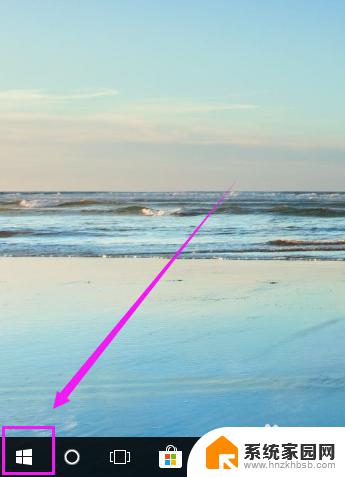
2.然后,在“开始”菜单中应用列表里。找到首字母“W”,在下面有一 个
”Windows系统”,展开,就会看到"Windows命令提示符",如图所示
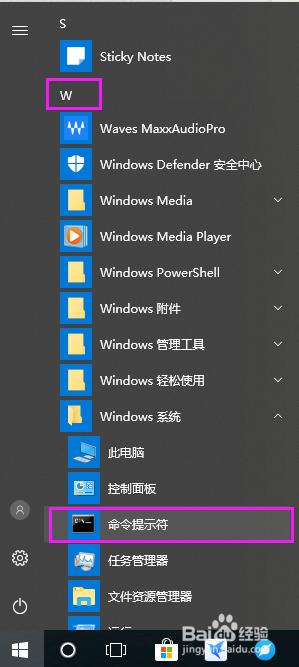
3.鼠标单击,即可打开Dos窗口,如图所示

4.方法2:使用win10自带的 “Cortana”
在任务栏左侧第二个“圆圈”就是Cortana,鼠标单击,如图所示
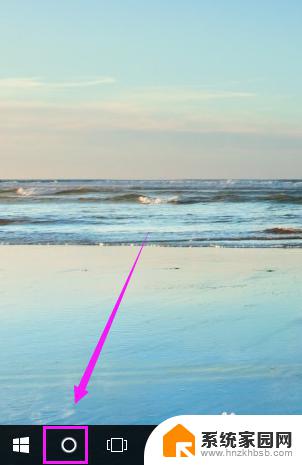
5.然后,在搜索的位置。输入”Dos“,这时就可以搜索到"命令提示符桌面应用"了,单击即可打开“Dos”窗口,如图所示
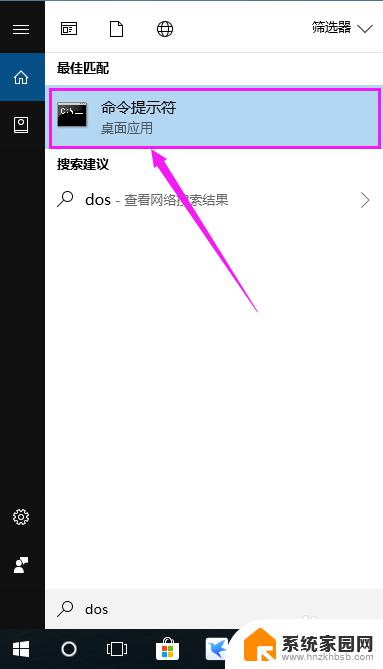
以上是如何在Windows 10中进入DOS界面的全部内容,如果您遇到这种情况,请根据本文的方法解决,希望这篇文章能对您有所帮助。
windows10如何进入dos界面 win10如何打开Dos命令提示符窗口相关教程
- 如何打开windows命令窗口 Win10命令行窗口如何打开
- win10输入命令提示符 Win10系统打开管理员命令提示符窗口的七种不同方式
- win10怎么打开命令窗口 Win10命令行窗口如何打开
- cmd如何进入d盘文件夹 win10命令提示符怎么打开D盘
- win10的命令窗口 Win10命令行窗口如何打开
- 电脑怎么打开指令窗口 Win10命令行窗口如何打开
- win10进入带命令提示符的安全模式 win10怎么开启带命令提示符的安全模式
- windows管理员命令 Windows10系统打开管理员命令提示符的快捷方式
- windows启动命令行 Win10命令行窗口如何打开
- win10进入带命令提示符的安全模式还需要输入密码 Win10系统如何开机进入安全模式
- win十电脑为什么新建不了文件夹 win10桌面右键无法新建文件夹解决方法
- uefi怎么备份win10系统 如何创建Win10系统备份
- windows输入法切换快捷键设置 Win10输入法切换快捷键Shift修改方法
- windows10从哪看显卡 笔记本电脑显卡信息怎么查看
- win10桌面图标边框 电脑桌面边框颜色修改
- windows10开机进入安全模式快捷键 win10安全模式进入教程
win10系统教程推荐
- 1 windows输入法切换快捷键设置 Win10输入法切换快捷键Shift修改方法
- 2 windows10从哪看显卡 笔记本电脑显卡信息怎么查看
- 3 windows10开机进入安全模式快捷键 win10安全模式进入教程
- 4 win系统激活时间 win10怎么看系统激活时间
- 5 如何更改windows10开机密码 笔记本开机密码如何修改
- 6 win10怎么找自动下载的流氓软件 win10搜索程序的方法
- 7 win10怎么允许防火墙 怎么设置防火墙允许特定IP地址
- 8 win10电脑密码忘记怎么办破解 笔记本电脑登录密码忘记了怎么办
- 9 window10系统怎么调字体大小 笔记本怎么调整字体大小
- 10 笔记本win10wifi不可用 笔记本连接不上公共场所的无线网络怎么办